Pocas redes sociales llegan a consumir más energía que la aplicación de Instagram, si eres de los que mantienen todas las opciones activas seguramente se te agote la batería demasiado rápido. ¿Que quieres revertir este funcionamiento sin perder prestaciones por el camino? Pues existen varias maneras de lograrlo: te explico cómo hago yo para que Instagram no devore la batería de mi móvil.
De entre las pocas redes sociales a las que me mantuve fiel durante los últimos diez años, Twitter siempre fue mi preferida; por más que con el salto a X, y la devaluación de calidad que está aplicando su nuevo dueño, haya visto diluido su atractivo. Y si tuviera que elegir una medalla de plata ahí estaría Instagram: desde que hice mi perfil cuando saltó a Android en 2012 no hubo semana en la que no consultase las publicaciones de mis contactos. Eso sí, tuve que sacar la tijera, que Meta engordó hasta tal punto la aplicación que su consumo resulta exagerado.
Instagram puede devorar la batería de tu móvil

No todos hacemos idéntico uso de las aplicaciones, incluso aunque tengamos la misma frecuencia de consulta. También varía el consumo entre móviles aun usando Instagram en todos: el hardware y software del teléfono son determinantes. Sin que esto implique que dejen de existir configuraciones para minimizar el gasto de batería en cualquier situación.
Como red social que tiende a mantenerse en segundo plano para así consultar los movimientos de los contactos, suelo cortarle a la aplicación cualquier intento de consulta cuando no está activa en pantalla. Esto es básico para mí, pero quizá no lo sea para ti: en el caso de que utilices los mensajes privados de Instagram para comunicarte, deberás mantener su funcionamiento en segundo plano para así no perder comunicaciones.
Partiré de un uso genérico: yo acostumbro a consultar la aplicación en mis móviles varias veces al día y no me interesa tener sus notificaciones. La configuración que aplico es válida tanto para Android como para iOS: funciona igual de bien en ambos sistemas operativos.
Desconecta las notificaciones
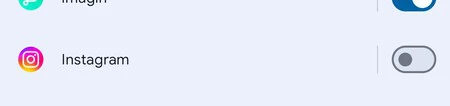
Hemos quedado en que no utilizamos Instagram a modo de WhatsApp. Esto es, usas la aplicación para curiosear lo que van subiendo aquellas personas, páginas y marcas a las que sigues. Por tanto, no necesitas que las notificaciones te molesten: abrirás Instagram cuando te apetezca. Restringiendo el uso activo reducirás en buena medida el consumo.
Para desconectar las notificaciones de Instagram debes hacer lo siguiente:
- Acude a los ajustes de tu teléfono móvil.
- Si tienes un iPhone, desciende hasta la aplicación de Instagram, entra en el apartado «Notificaciones» y desmarca la opción «Permitir notificaciones».
- Si tienes un Android, entra en la sección de los ajustes llamada «Notificaciones», selecciona «Todas las notificaciones» en el desplegable superior, busca el menú de «Notificaciones de aplicaciones» y desmarca la casilla de Instagram.
Con este paso estarás menos pendiente de Instagram y, de paso, recortarás su uso activo, lo que más impacta en el consumo energético. De paso, tendrás muchas menos distracciones.
Desactiva las actualizaciones en segundo plano
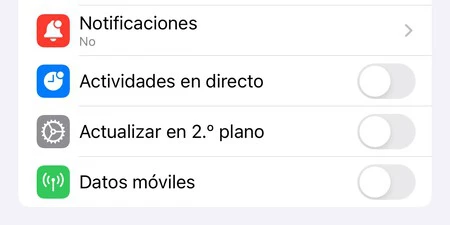
Tras mandar a paseo las notificaciones, toca cortar de raíz el consumo en segundo plano. Con este paso la aplicación no se mantendrá buscando actualizaciones de las personas que sigues: Instagram sólo se conectará a la red cuando hagas el gesto de abrirlo.
Para recortar el uso en segundo plano de Instagram realiza los siguientes pasos:
- Igual que en el proceso anterior, accede a los ajustes de tu móvil.
- Si tienes un iPhone, desciende hasta la aplicación de Instagram, entra en su menú y desmarca las opciones de «Actividades en directo» y «Actualizar en segundo plano».
- Si tienes un Android, ve hasta «Aplicaciones», busca Instagram, accede a su menú de «Uso de batería de la aplicación» y desmarca «Permitir uso en segundo plano».
Con este paso el sistema operativo de tu móvil no dejará que Instagram se active para buscar nuevo contenido si la aplicación no se encuentra en la pantalla. Con esto habrás recortado la mayor parte del gasto superfluo: si no abres Instagram no te gastará batería.
Desinstala la aplicación de Instagram para sustituirla por la versión web
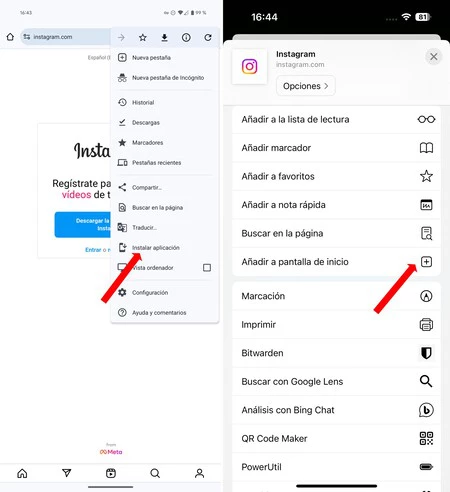 Izquierda, Google Chrome en Android; derecha, Safari en iPhone
Izquierda, Google Chrome en Android; derecha, Safari en iPhone
Con los dos pasos anteriores tu Instagram debería gastar el mínimo de batería; ya sea porque has reducido su uso como porque dejó de funcionar en segundo plano (y por ambos). En ningún momento habrás perdido las funcionalidades de la aplicación: puedes consultar las Stories, ver los mensajes directos, publicar fotos y hasta vídeos. Sin embargo, hay un escaloncito más en la carrera a ahorrar el máximo de batería sin abandonar Instagram.
Mi recomendación es que, siempre que tu uso de la plataforma sea anecdótico, desinstales la aplicación nativa para sustituirla por la versión web. Tendrás acceso igualmente al contenido, pero gastarás muchísima menos batería. De rebote, también ocuparás menos espacio de tu teléfono, es un combo ganador.
Si te convence cambiar de la app móvil a la app web realiza el siguiente proceso:
- Elimina la aplicación de Instagram de tu teléfono. Como todo se guarda en la web no deberías tener problemas si quisieras retornar a la aplicación.
- Una vez borrada la app, carga la web de Instagram.
- Si tienes un Android ve hasta el menú del navegador y aprieta sobre «Instalar aplicación».
- Si tienes un iPhone, pulsa sobre la flecha de compartir y elige «Añadir a página de inicio».
- Tendrás un icono de Instagram en el escritorio de tu móvil. Úsalo como si fuera la aplicación.
Desde la aplicación web, que se basa en el navegador, tienes tu Instagram sin que gasta excesiva batería. Y sin perder demasiadas opciones por el camino: ábrelo siempre que quieras consultar las actualizaciones de tus contactos o para publicar tu propio contenido. Incluso tienes acceso a la mensajería instantánea de Instagram sin que debas instalar su aplicación nativa: la versión web es bastante completa.
Imagen de portada | DALL-E3 en ChatGPT editada
En Xataka Android | Cómo descargar imágenes, vídeos, Stories y Reels de Instagram desde Android
En Xataka Móvil | Cómo usar negrita, cursiva, tachado y más tipos de letra en Instagram






